时间:2018-04-11 11:04:42
在excel中利用数据分析来对成绩排位与百分比,这个问题是我们很多人都很困惑的一个问题,在excel中利用数据分析来对成绩排位与百分比是我们非常常用的一个东西,也是我们工作和学习中必不可少的一个数据公式,那么具体我们要怎么做呢?下面就来看看这篇在excel中利用数据分析来对成绩排位与百分比的文章吧!
今天我们通过一个班级期中考试作为例子来学习一下在excel中利用数据分析来对成绩排位与百分比,也就是说成绩公布以后,学生可以通过成绩查询到自己的排名成绩。
排序操作是Excel的基本操作,Excel数据分析中的排位与百分比排位可以使这个工作简化,直接输出报表。
注:本功能需要使用Excel扩展功能,如果您的Excel尚未安装数据分析,请依次选择工具-加载宏,在安装光盘中加载分析数据库。加载成功后,可以在工具下拉菜单中看到数据分析选项。
1、打开原始数据表格,制作本实例的原始数据无特殊要求,只要满足行或列中为同一属性数值即可。
2、选择工具-数据分析-描述统计后,出现属性设置框,依次选择;
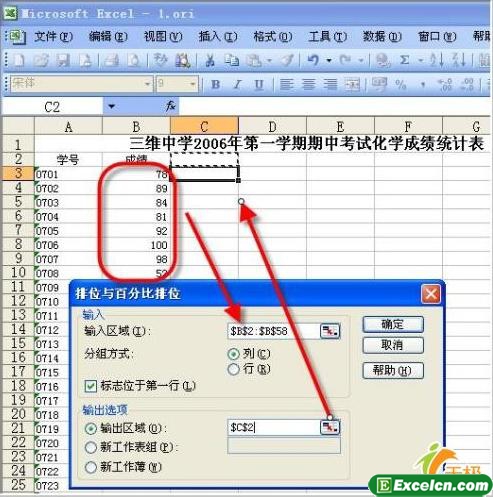
图1
输入区域:选择数据区域,如果有数据标志,注意同时勾选下方标志位于第一行;
分组方式:指示输入区域中的数据是按行还是按列考虑,请根据原数据格式选择;
输出区域可以选择本表、新工作表组或是新工作簿。
3、点击确定即可看到生成的报表。
可以看到,此时生成一个四列的新表格,其中点是指排序后原数据的序数,在本实例中对应与学号,这也是很实用的一个序列;成绩即为排序后的数据系列;排位采取重复数据占用同一位置的统计方法;百分比是按照降序排列的,为了得到真正的百分比排位,还需要稍微作一下调整。
4、在百分比列的下一列输入百分排名,在第一个单元格中输入公式=1-G3(对应于‘百分排名’),回车。选中该单元格,向下拖动直至填充完毕。这样就达到了显示百分比排名的目的。
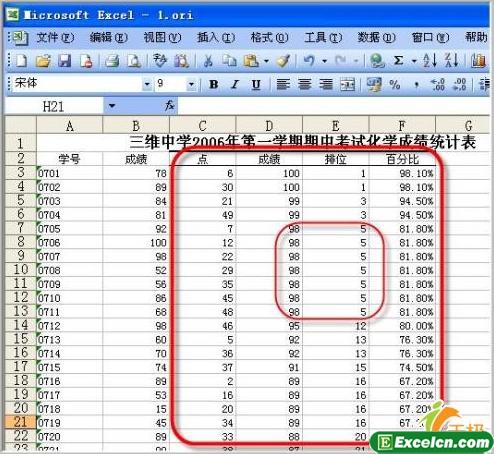
通过上面的操作,我们就对学生成绩进行了排序,完成的报表实例如上图所示。
以上就是在excel中利用数据分析来对成绩排位与百分比全部内容了,希望大家看完有所启发,对自己的工作生活有所帮助,想要了解更多跟在excel中利用数据分析来对成绩排位与百分比请关注我们文章营销官网!
推荐阅读


![]()
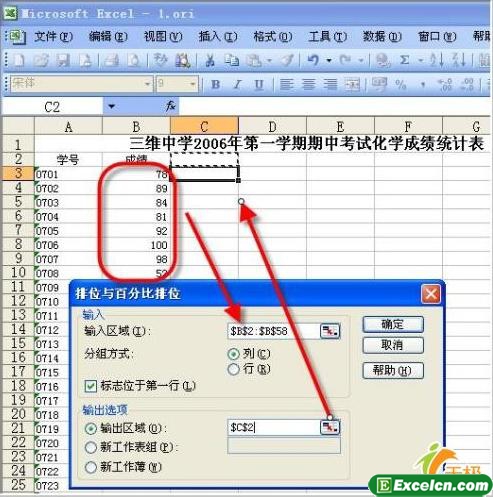
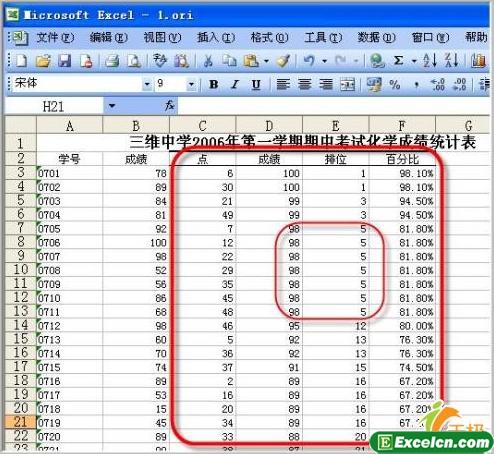
 400-685-0732(7x24小时)
400-685-0732(7x24小时) 关注文军
关注文军

